Il modo principale per installare un sistema operativo Linux è tramite USB. Il problema è che molti utenti principianti non sanno come creare un programma di installazione USB avviabile. In questo elenco, esamineremo 4 modi per creare un programma di installazione USB avviabile su Linux.
Tutti i programmi che trattiamo in questo elenco richiedono un’unità flash USB di almeno 2 GB. Prima di provare a seguire questo elenco per creare una USB avviabile, assicurati che l’unità flash USB sia adeguata.
Sommario:
1. Incisore
Il modo numero uno per creare un programma di installazione USB avviabile su Linux è con lo strumento Etcher. La ragione? È un programma incredibilmente facile che chiunque può capire. Per creare un programma di installazione USB avviabile su Linux con Etcher, procedi come segue.
Innanzitutto, scarica il programma Etcher dal sito ufficiale. Viene fornito in un archivio ZIP ed è un file AppImage. Estrai il file e fai doppio clic su di esso con il mouse per eseguire il programma.
Una volta aperto il programma, scarica il sistema operativo Linux con cui desideri creare un programma di installazione USB avviabile. Quindi, collega la tua unità flash USB. Quando l’unità è collegata, trova il pulsante “Flash da file” in Etcher e fai clic su di esso.

Cerca il file ISO scaricato in precedenza e selezionalo per aggiungere il file ISO a Etcher. Successivamente, fai clic sul pulsante “Seleziona destinazione” e scegli la tua unità flash USB.
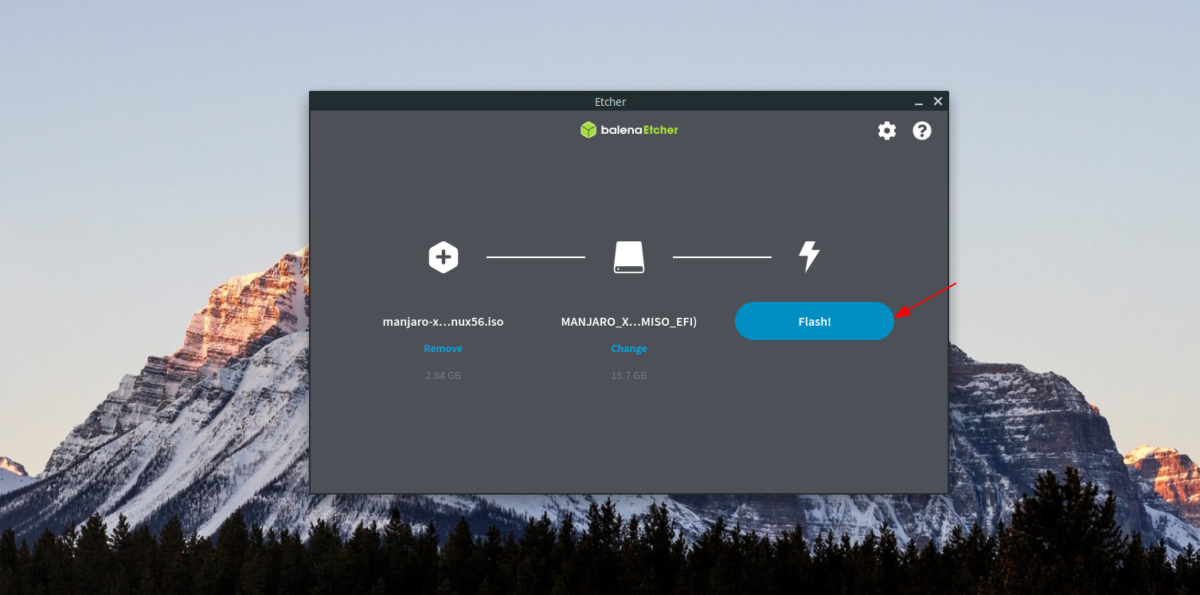
Con il file ISO e il target impostati in Etcher, fare clic su “Flash!” pulsante per avviare il processo di creazione. Al termine, avrai creato un programma di installazione USB avviabile su Linux con Etcher!
2. Dischi Gnome
Se non sei un fan dell’applicazione Etcher, un altro modo semplice per creare un programma di installazione USB avviabile su Linux è con l’applicazione Gnome Disks. Per avviare il processo, è necessario installare il programma.
Per installare Gnome Disks, apri una finestra di terminale e segui le istruzioni di installazione della riga di comando in basso che corrispondono al sistema operativo Linux che utilizzi attualmente.
Ubuntu
sudo apt install gnome-disk-utility
Debian
sudo apt-get install gnome-disk-utility
Arch Linux
sudo pacman -S gnome-disk-utility
Fedora
sudo dnf install gnome-disk-utility
OpenSUSE
sudo zypper install gnome-disk-utility
Dopo aver installato il programma Gnome Disks sul tuo computer, avvialo cercando “Disks” nel menu dell’app. Puoi anche premere Alt + F2 sulla tastiera e immettere il comando gnome-disk-utility per eseguirlo.
Una volta aperta l’applicazione Gnome Disks sul tuo computer, scarica il file ISO di Linux che desideri utilizzare per creare una USB avviabile con. Quindi, torna all’app Gnome Disks.
All’interno di Gnome Disks, guarda la barra laterale a sinistra. Individua la tua unità flash USB e fai clic su di essa con il mouse. Quindi, individua il pulsante del menu in alto a destra. Se non riesci a trovarlo, si trova a sinistra del pulsante di riduzione a icona.
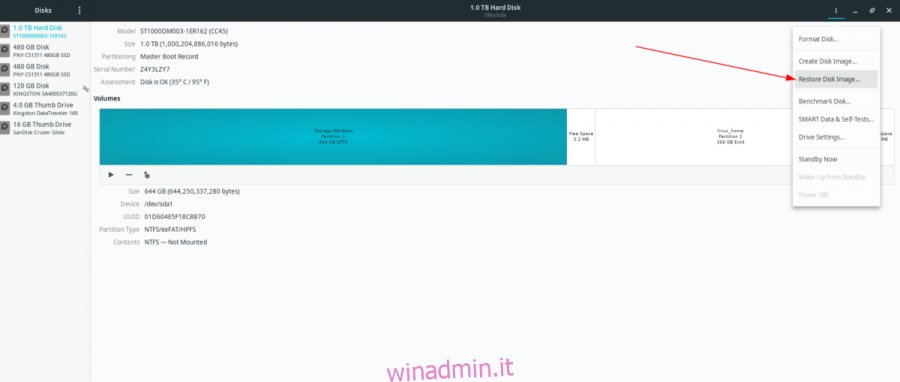
Nel menu Gnome Disks, individua il pulsante “Restore Disk Image” e fai clic su di esso con il mouse. Quindi, seleziona il file ISO di Linux per aggiungerlo a Gnome Disks. Selezionare il pulsante “Avvia ripristino” per creare l’USB avviabile.
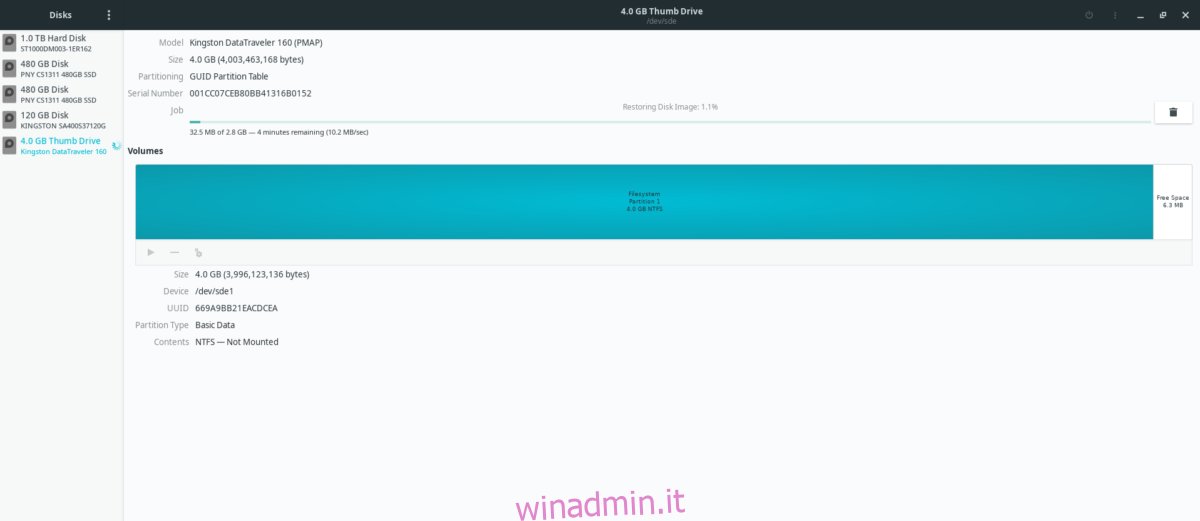
Quando il processo è completo, avrai creato un USB Linux avviabile con Gnome Disks!
3. DD
Molti utenti Linux preferiscono la console del terminale anziché utilizzare strumenti GUI. Se sei un fan della riga di comando e desideri creare un USB avviabile, ecco cosa fare. Innanzitutto, apri una finestra di terminale e usa il comando lsblk per mostrare una lettura di tutti i dispositivi di archiviazione collegati sul tuo PC Linux. Assicurati che la tua chiavetta USB sia collegata quando questo comando viene eseguito!
lsblk
Cerca nel comando lsblk l’etichetta della tua chiavetta USB. Se non riesci a trovarlo, segui questa guida approfondita sull’argomento. Ti insegnerà come leggere la lettura del comando lsblk.
Dopo aver individuato l’etichetta della tua unità flash USB, scarica il file ISO del sistema operativo Linux di cui desideri creare una USB avviabile ed esegui il comando seguente.
Nota: cambia / dev / sdX nel comando seguente per riflettere l’etichetta dell’unità flash USB trovata in lsblk.
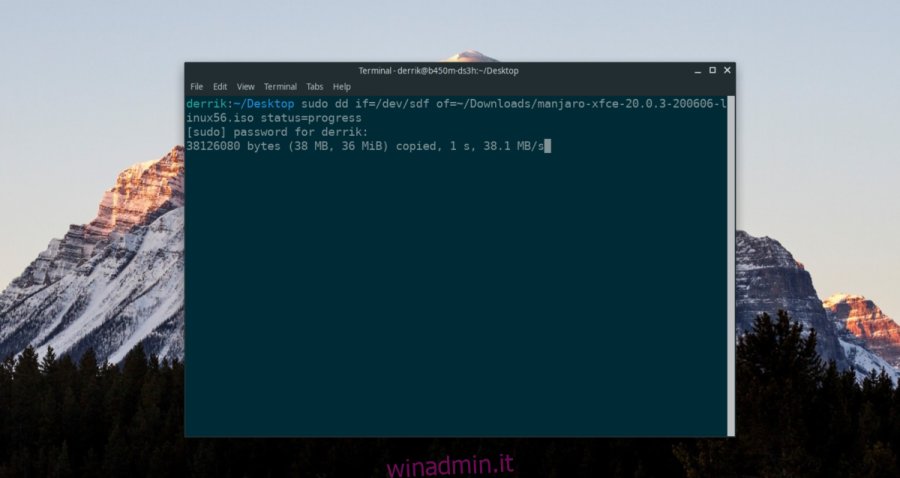
sudo dd if=~/Downloads/linux-iso-file.iso of=/dev/sdX status=progress
Il processo di flashing richiederà del tempo. Saprai che il processo è completo quando i numeri nel terminale non si aggiornano più e potrai digitarli di nuovo con la tastiera. Quando il terminale sarà nuovamente utilizzabile, avrai creato un USB Linux avviabile nel terminale con dd!
4. ROSA ImageWriter
ROSA ImageWriter è uno strumento GUI super utile che puoi utilizzare per creare un USB Linux avviabile se sei di fretta. Per avviare il processo, apri una finestra del terminale e scarica l’ultima versione dell’app.
wget https://wiki.rosalab.ru/en/images/7/7f/RosaImageWriter-2.6.2-lin-x86_64.tar.xz
Al termine del download dell’app, estraila e avviala con i tre comandi seguenti.
tar xvf RosaImageWriter-2.6.2-lin-x86_64.tar.xz cd ~/RosaImageWriter sudo ./RosaImageWriter
Con l’applicazione ROSA ImageWriter aperta sul desktop Linux, vai avanti e scarica il file ISO del sistema operativo Linux con cui prevedi di creare un USB avviabile. Quindi, fare clic sul pulsante accanto a “Immagine” per selezionare il file ISO.
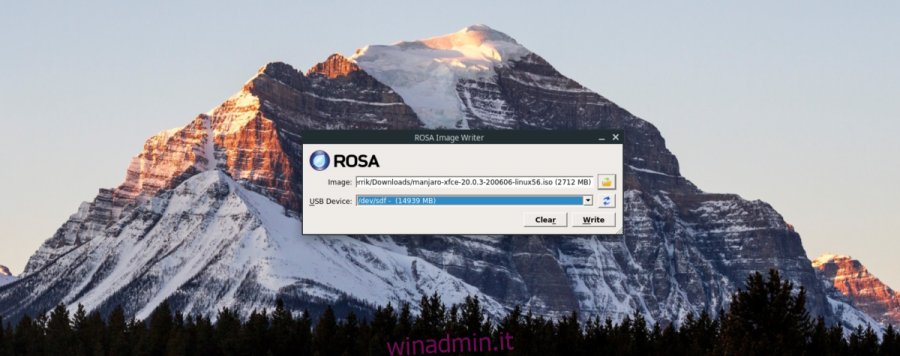
Vai su “Dispositivo USB” e seleziona la tua unità flash USB (se ROSA ImageWriter non lo fa automaticamente). Una volta selezionati sia il file ISO che l’unità flash USB, fare clic sul pulsante “Scrivi” per avviare il processo di creazione.
La creazione di una USB avviabile con ROSA ImageWriter richiederà tempo. Quando il processo è completo, il tuo programma di installazione USB avviabile sarà pronto per l’uso!
Conclusione
In questo elenco, abbiamo coperto 4 modi per creare un programma di installazione USB avviabile su Linux. Ciascuno dei metodi che abbiamo dimostrato è eccezionale a modo suo, ma sta a te decidere quale funziona meglio.
Qual è il tuo modo preferito per creare un programma di installazione USB avviabile su Linux? Suona nella sezione commenti qui sotto!

